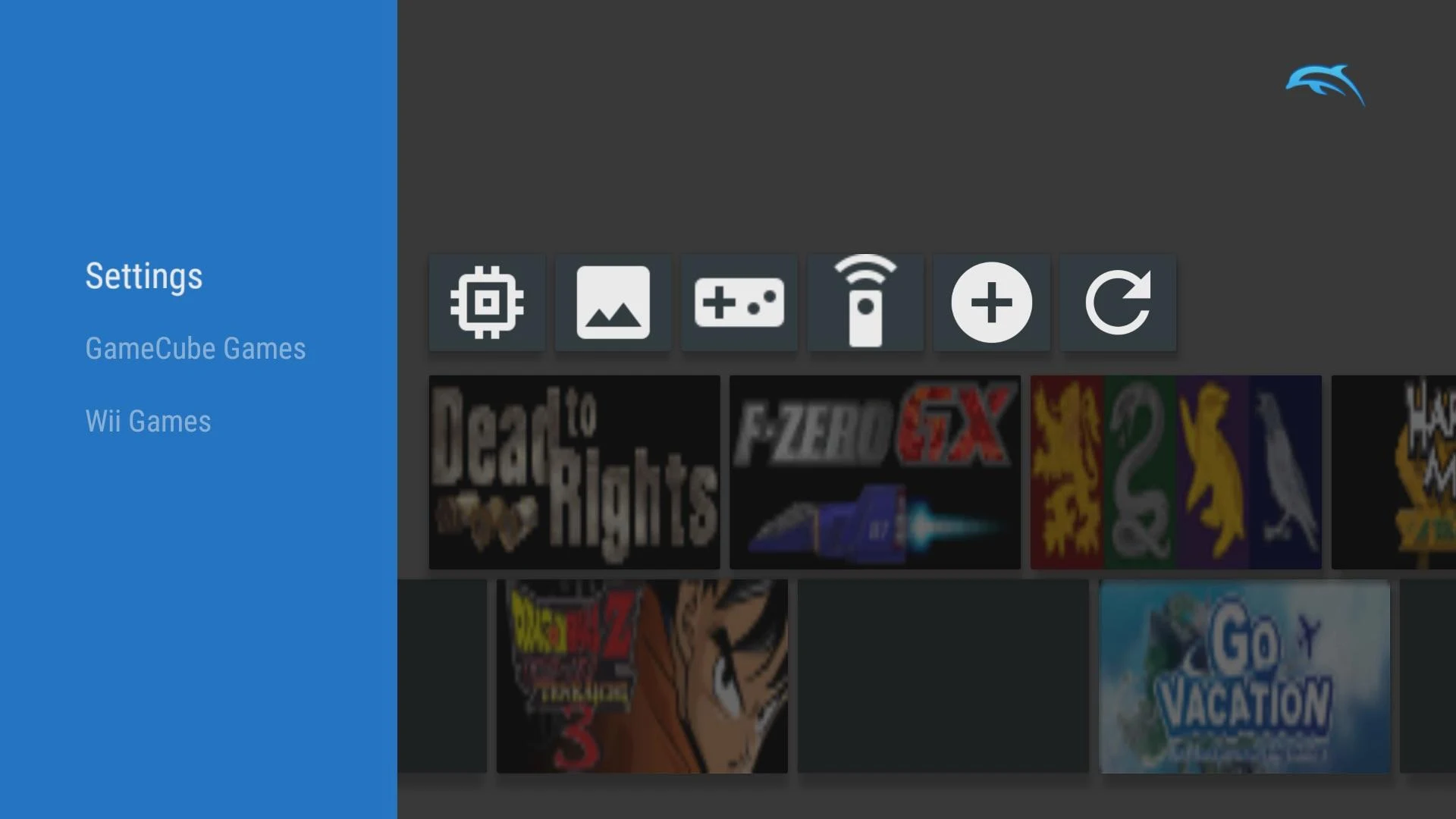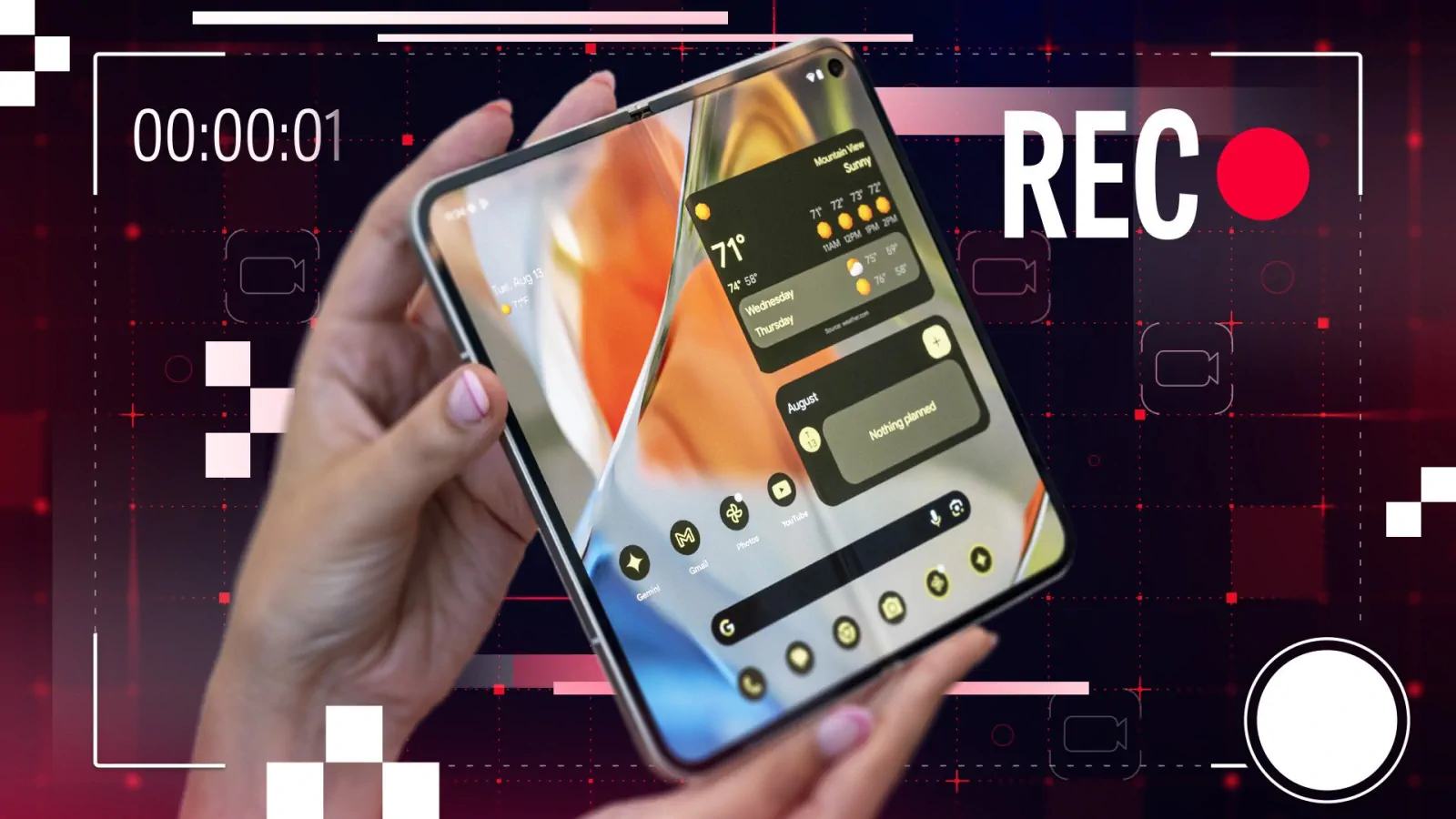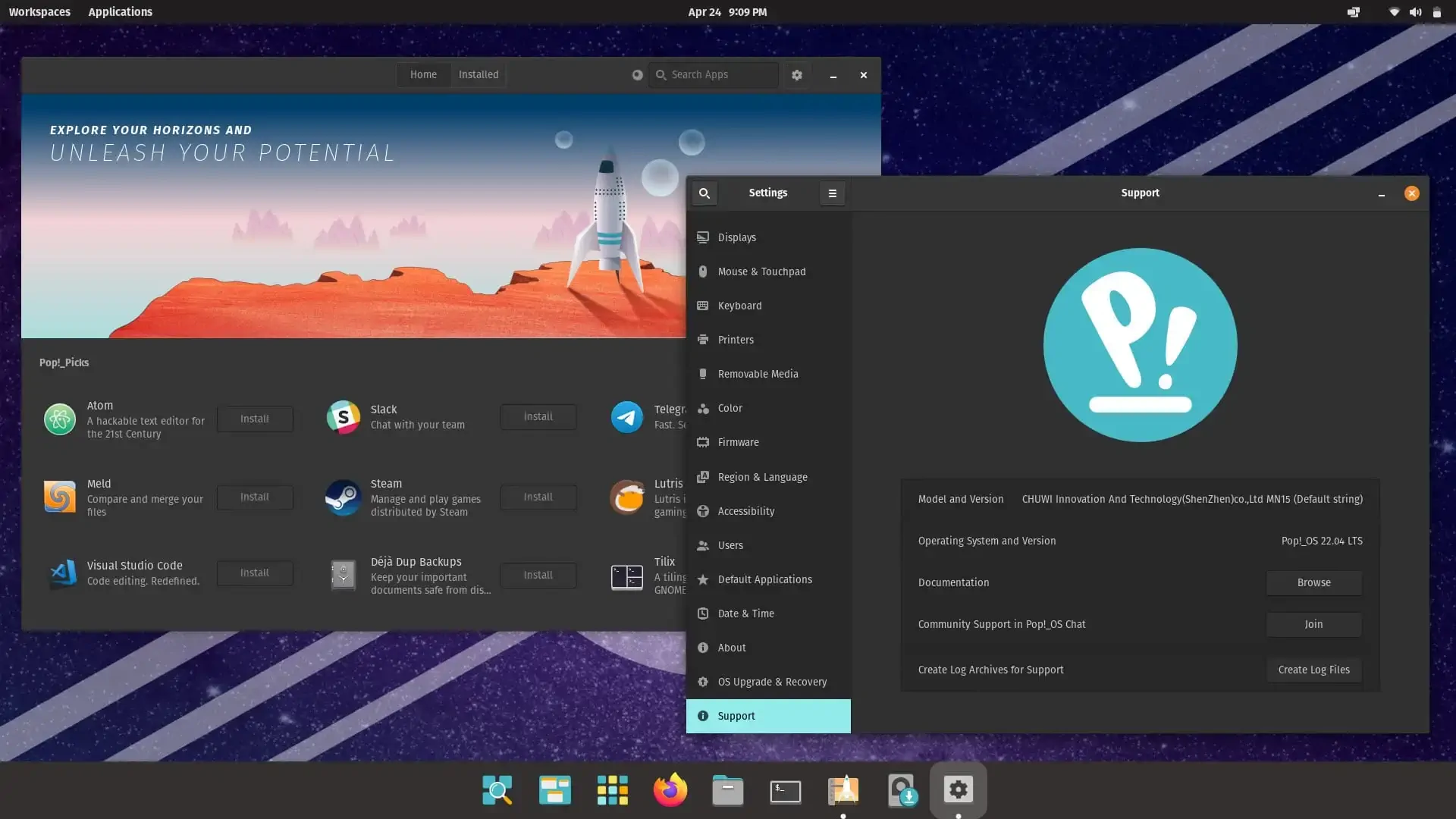La constante competencia entre los fabricantes de teléfonos móviles ha tenido diversas consecuencias. Por un lado, los precios de los dispositivos de gama alta no han dejado de aumentar con el paso de los años. Por otro, los teléfonos se han vuelto cada vez más potentes, al punto de que incluso modelos económicos de hace unos años rivalizan en capacidad con consolas como la GameCube o la Wii. Si adquiriste tu teléfono en los últimos años, es muy probable que puedas revivir tus juegos favoritos en cualquier momento y lugar gracias al emulador Dolphin.
Dolphin es una herramienta versátil que te permite ejecutar juegos de Wii y GameCube en tu dispositivo Android. En este artículo, aprenderemos cómo configurar este emulador para disfrutar de tus títulos retro favoritos en la palma de tu mano.
Cómo instalar Dolphin Emulator
La forma más fácil de tener Dolphin Emulator en tu teléfono es conseguirlo desde la Play Store, pero si te gusta usar tu teléfono por las bravas, puedes conseguir el APK directamente desde la página de descargas e instalar la última versión beta (la que está en la Play Store), o puedes conseguir una de las versiones para desarrolladores menos probadas que se actualizan al menos a diario.
Si decides instalar Dolphin Emulator en tu Chromebook, ten en cuenta que Chrome emula Android para ejecutar aplicaciones de Play Store. En otras palabras, estarás jugando un emulador en un emulador. Instalarlo en Linux en tu Chromebook es técnicamente posible, pero después de media hora, no pudimos conseguir que funcionara.
Dónde encontrar juegos para Dolphin Emulator
La única forma legal de conseguir una ROM para Dolphin Emulator es crearla tú mismo, lo que requiere un poco de conocimientos técnicos. Dolphin proporciona una guía para hacerlo si estás preparado para el reto, pero necesitas una unidad de DVD en tu PC o, preferiblemente, tu vieja Wii.
Varios sitios tienen juegos de GameCube y Wii disponibles para descargar, que se pueden encontrar con una rápida búsqueda en Google. Aunque gran parte de la escena de la emulación se encuentra en una zona de turbia legalidad, es ilegal descargar ROM de juegos que no posees, y es ilegal poner esas ROM a disposición de los usuarios para su descarga.
Los juegos de GameCube y Wii son grandes y ocupan entre 1 y 2 GB de espacio de almacenamiento.
Cómo cargar un juego en el emulador Dolphin
Después de descargar una ROM en tu teléfono y descomprimirla (puedes usar RAR), cárgala en Dolphin.
- Abre Dolphin y toca el icono ⋮ en la esquina superior derecha.
- Selecciona Open File (Abrir archivo).
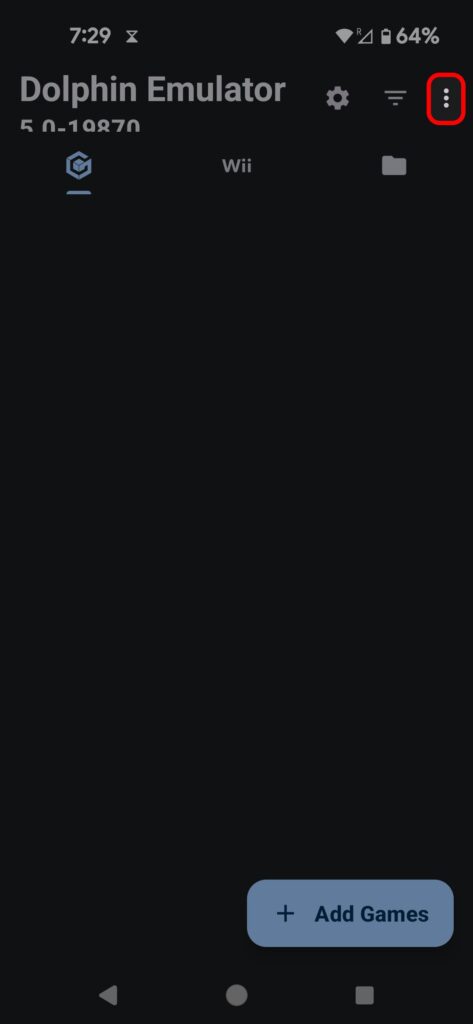
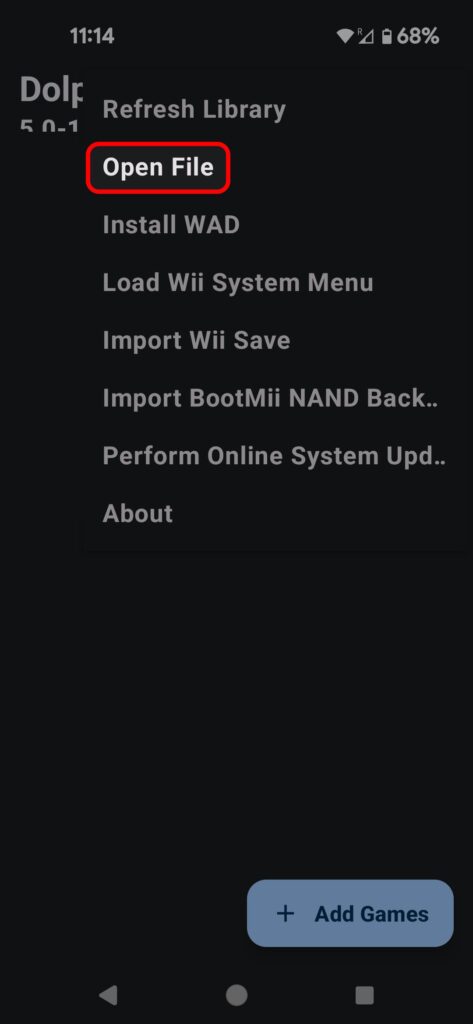
- Navega hasta el directorio donde descargaste o descomprimiste tu archivo y toca tu ROM.
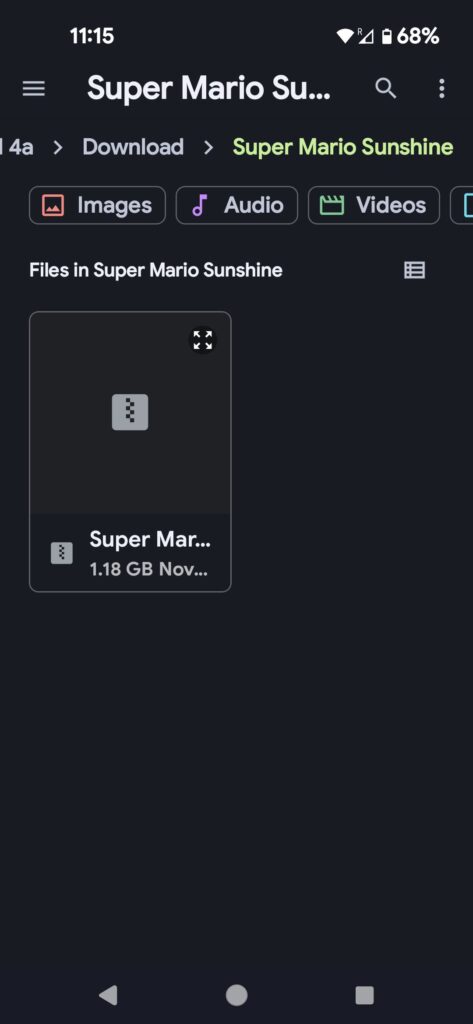
- Esto lanzará tu juego y lo cargará en la biblioteca. Puedes lanzarlo con un toque más adelante. Si tienes un directorio con múltiples archivos ROM, puedes cargarlos todos a la vez.
- Pulsa el botón Add Games (Añadir juegos) en la esquina inferior derecha.
- Navega hasta el directorio donde guardaste tus ROMs y selecciona Usar esta carpeta.
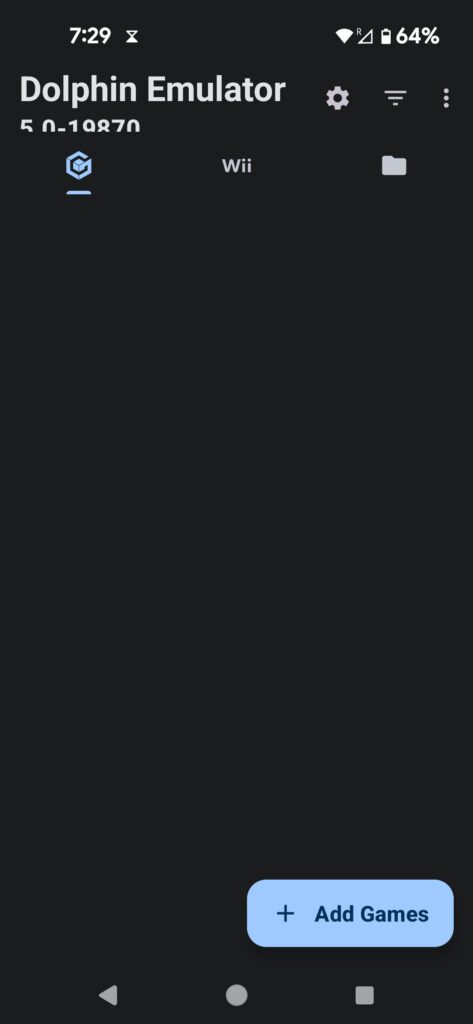
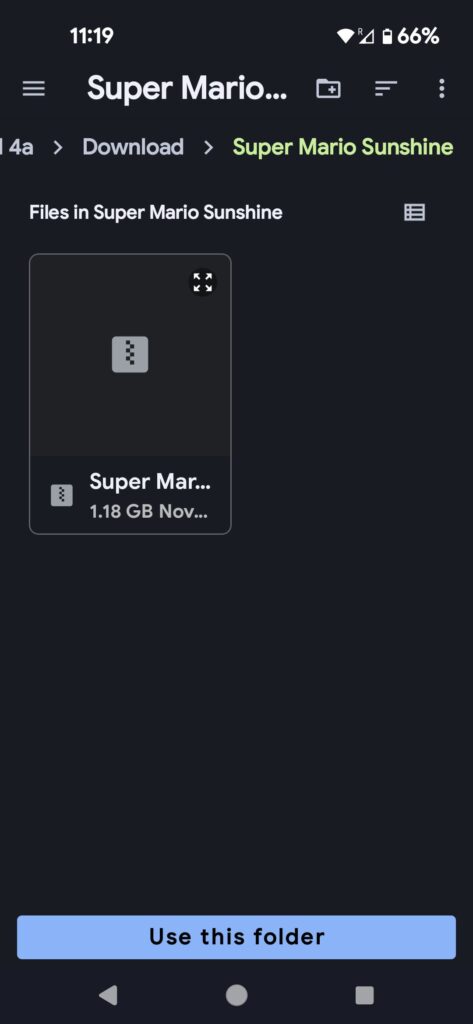
- Dolphin pedirá permiso para acceder a los archivos de esa carpeta. Pulsa Permitir.
Cómo configurar un mando en el Emulador Dolphin
Ahora que has cargado un juego, puedes jugar usando sólo los botones superpuestos en pantalla. Sin embargo, la experiencia es 100 veces mejor con un buen mando USB/Bluetooth. Antes de empezar, tómate un momento para configurarlo.
- Asegúrate de que el mando está emparejado con el teléfono y, a continuación, toca el icono de la rueda dentada en la parte superior de la pantalla para abrir el menú Configuración.
- Selecciona la opción GameCube Input.
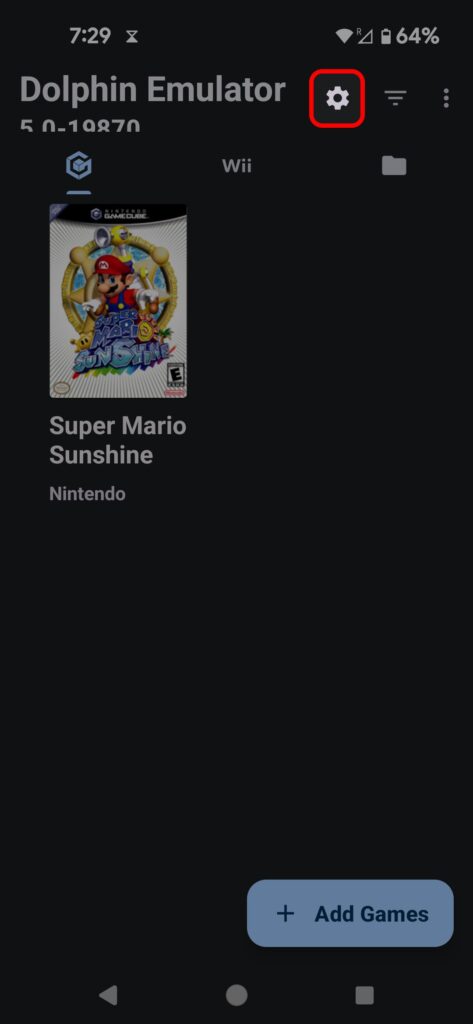
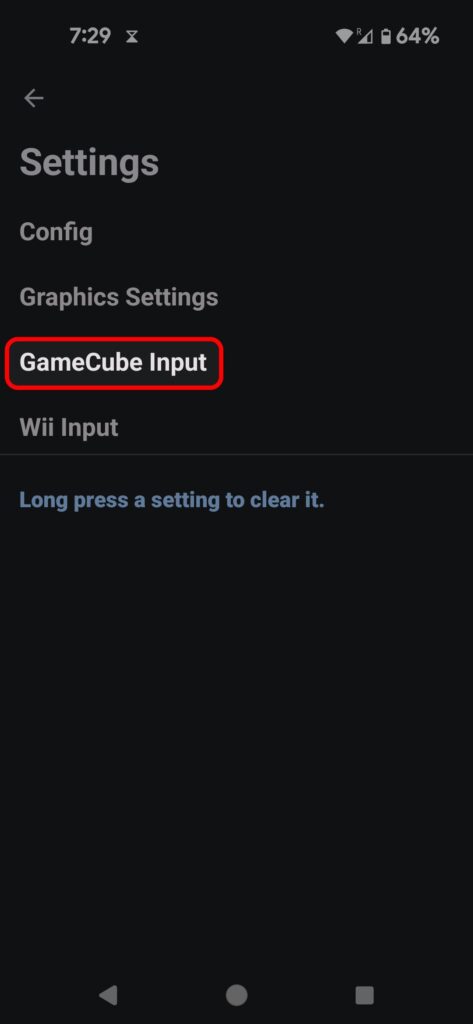
- Toca la rueda dentada a la derecha de la opción GameCube Controller 1.
- Verás el nombre de tu dispositivo bajo la opción Device. Si no lo ves, toca en «Device» y selecciona tu mando de la lista.
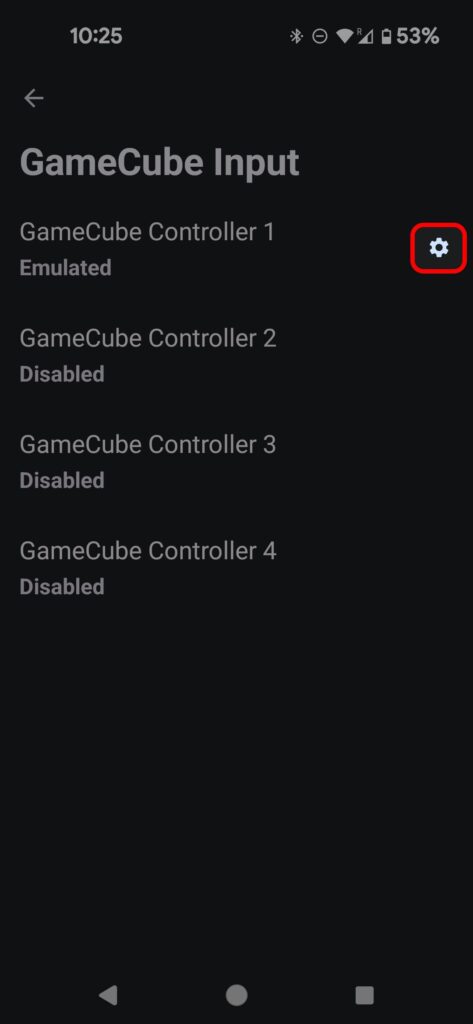
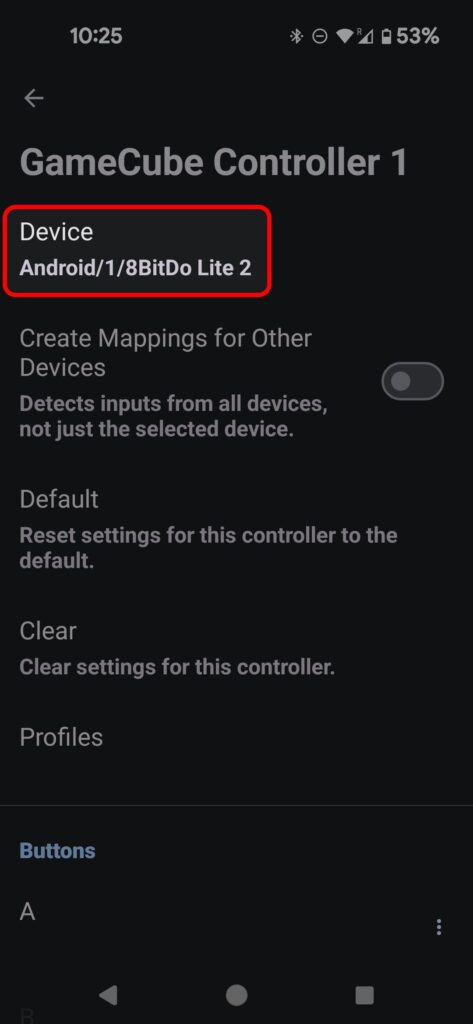
- Desplázate hasta la sección Buttons (Botones) y pulsa A.
- En tu mando, pulsa el botón que desees para activar el botón A virtual (tienes unos segundos para pulsarlo).
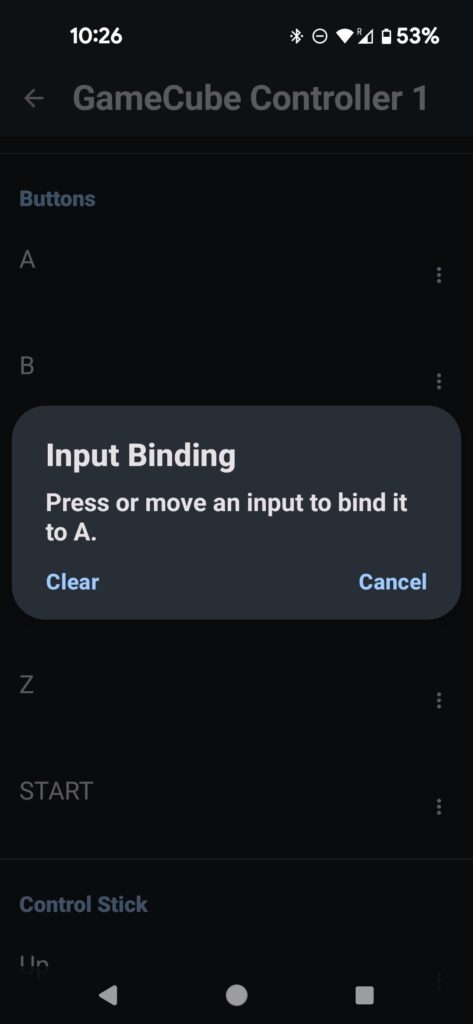
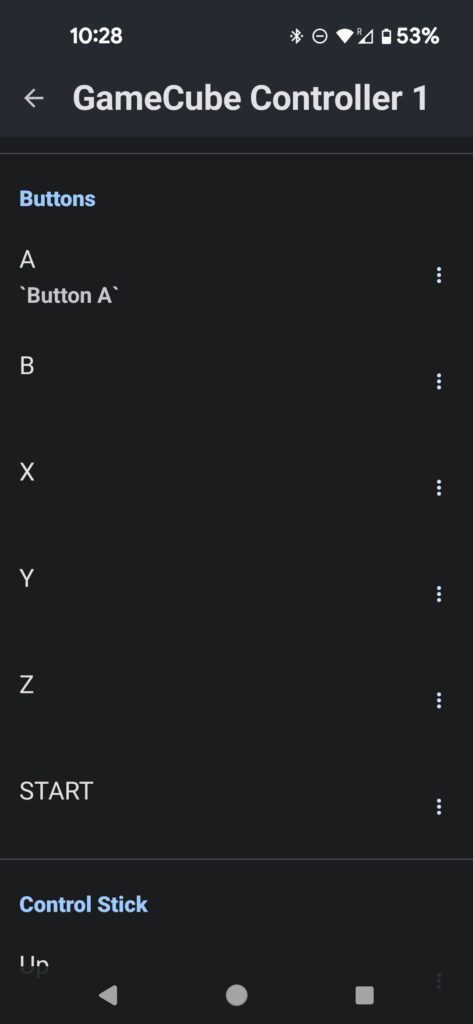
- Continúa por el menú hasta que hayas asignado todos los botones.
- También puedes asignar los botones manualmente pulsando el icono ⋮ situado junto a la derecha del botón que deseas asignar.
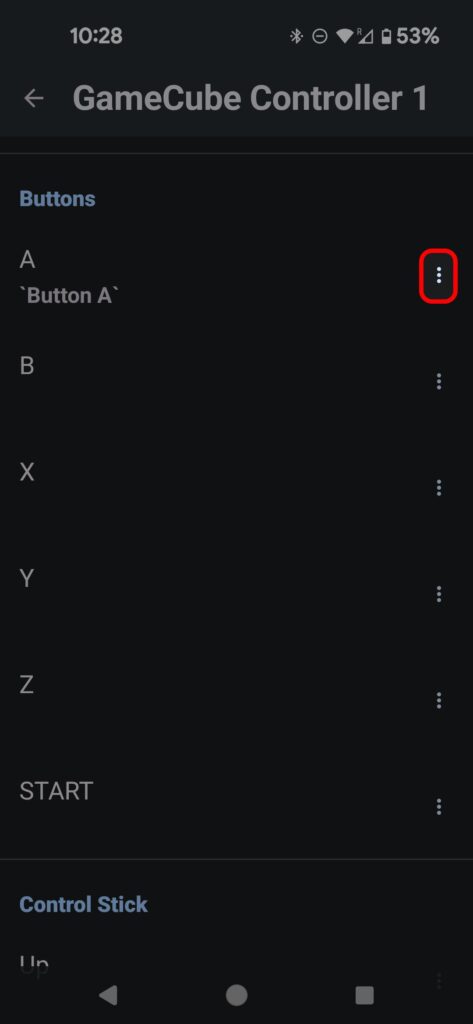
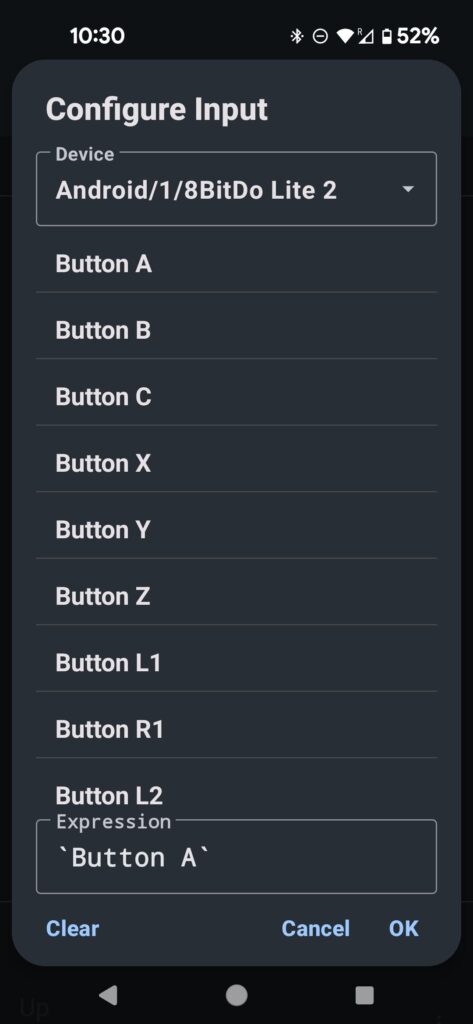
- Una vez que los botones estén configurados a tu gusto, guarda la configuración en un perfil.
- Pulsa en la opción Profiles (Perfiles) del menú Controller 1.
- Selecciona el icono del disquete situado junto a New Profile (Nuevo perfil).
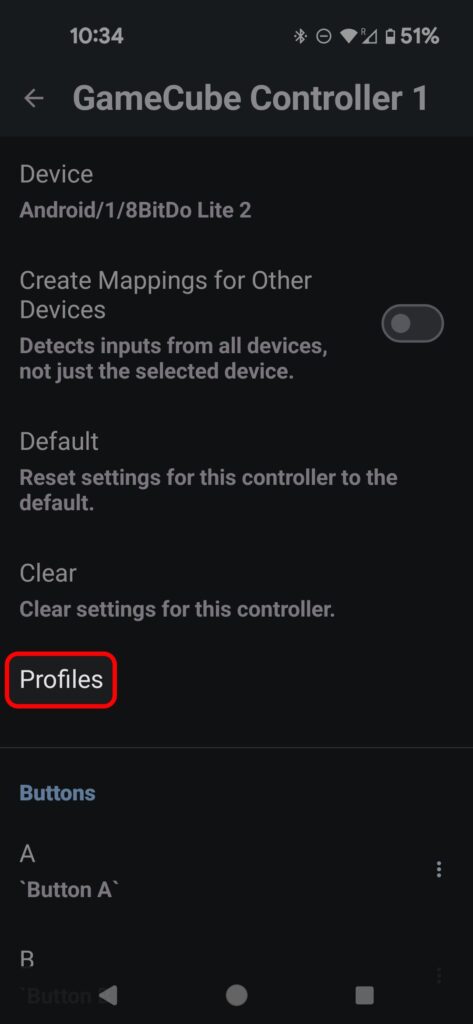
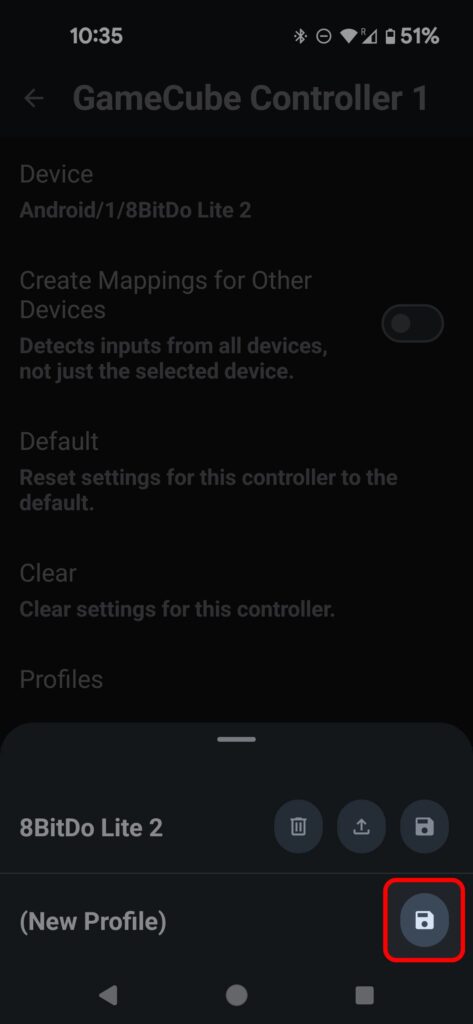
- Dale un nombre a tu perfil y pulsa OK.
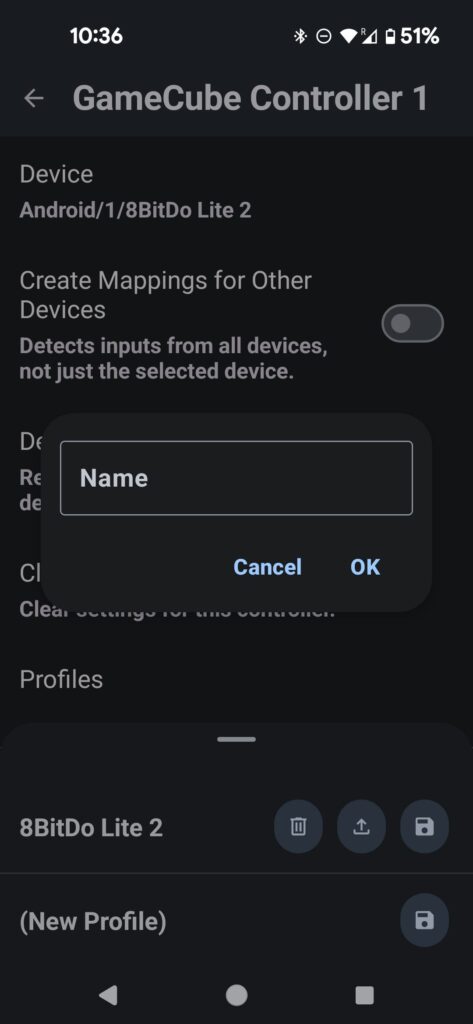
Cómo ajustar la configuración de los juegos
Ya estás listo para jugar. Ten en cuenta que hay muchos ajustes con los que puedes experimentar y que afectan al funcionamiento de tus juegos. En general, los ajustes por defecto maximizan el rendimiento de la mayoría de los juegos. Si quieres profundizar en ellos, Dolphin tiene una guía decente que cubre lo que hacen muchos de los ajustes, pero no es exhaustiva. Para aquellos a los que les guste trastear con su software, hay mucho en lo que entretenerse.
- Accede al menú Settings (Configuración) pulsando sobre el icono de la rueda dentada.
- El apartado «Config» contiene todos los ajustes básicos del emulador, que deberían explicarse por sí solos. La opción «Advanced» te permite mejorar (o reducir) el rendimiento. Nosotros conseguimos algunas mejoras en los juegos de Wii aumentando la velocidad de reloj de la CPU emulada («Emulated CPU Clock Speed»).
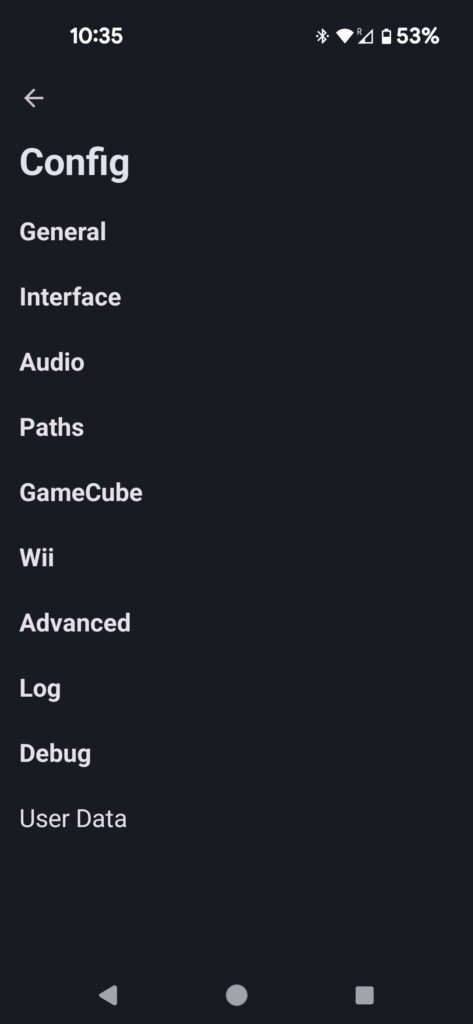
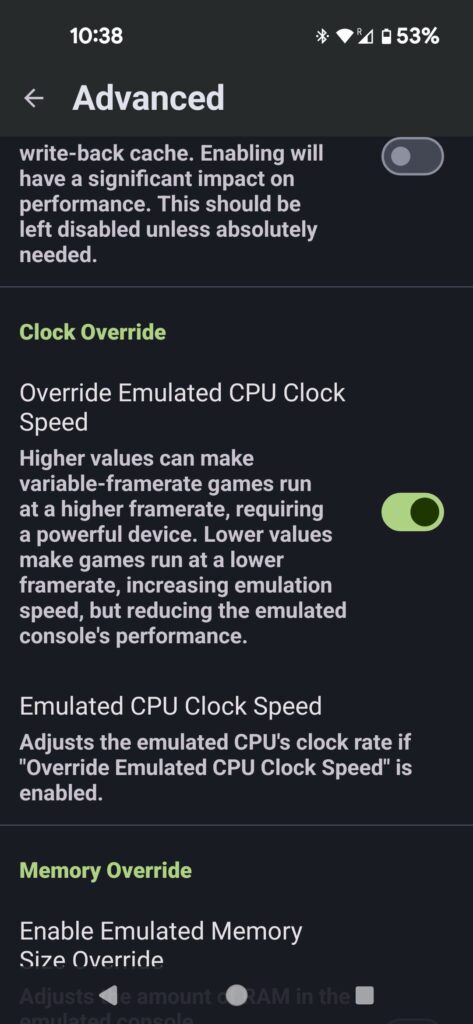
- La sección Graphics Settings (Configuración de gráficos) es otra área en la que puedes aumentar el rendimiento o reducirlo drásticamente. El menú Statistics (estadísticas) es donde se activa el contador de FPS. Seguro que querrás comprobarlo.
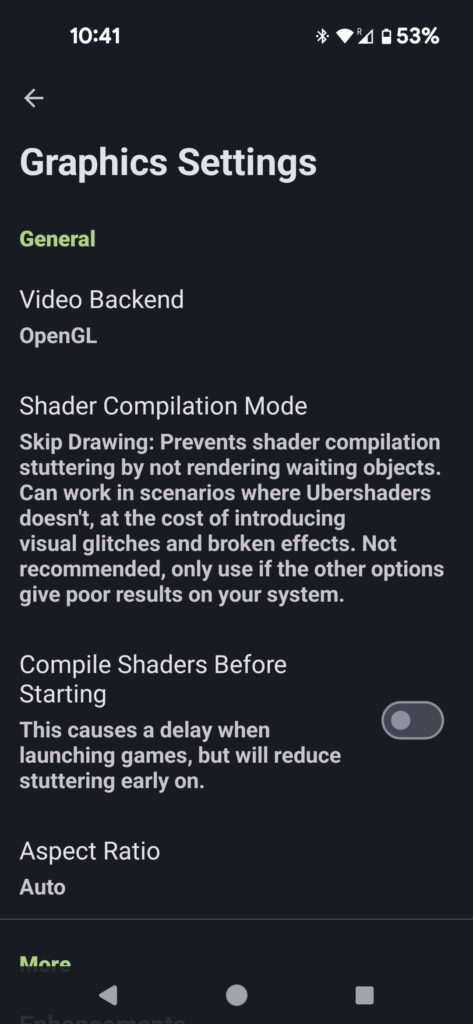
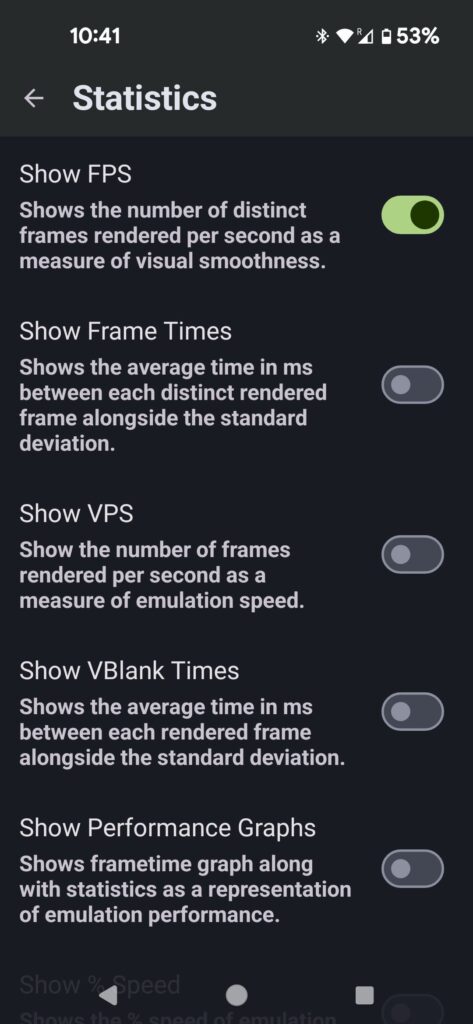
- Las opciones GameCube Input y Wii Input te permiten modificar la configuración de tu mando.
- También puedes especificar diferentes ajustes para juegos individuales de tu biblioteca. Mantén pulsado el juego de tu biblioteca y selecciona la opción Edit Game Settings (Editar ajustes del juego).
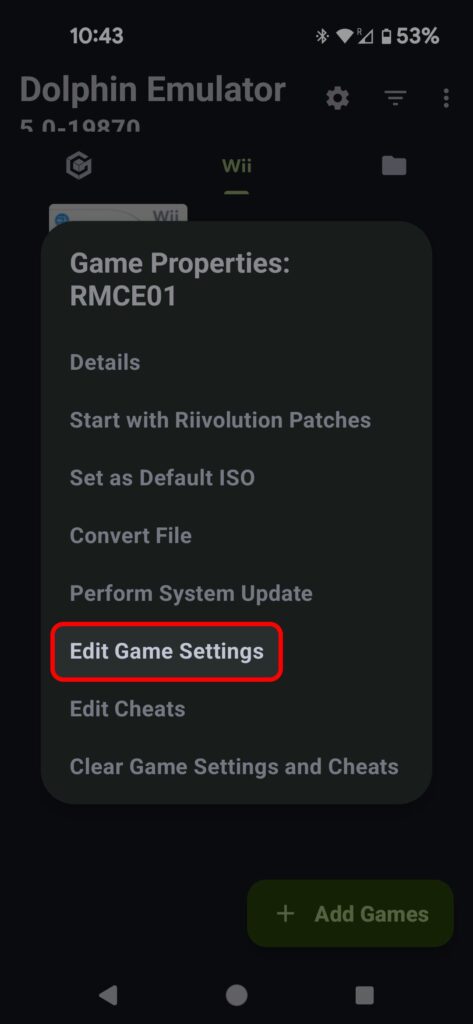
- También hay algunos ajustes que puedes realizar durante el juego. Pulsa el botón ◄ para que aparezca el menú del emulador.

- Desde aquí, puedes pausar o salir del emulador, hacer una captura de pantalla, cambiar los ajustes (algunos ajustes solo se pueden cambiar saliendo del emulador) y ajustar la configuración de los controles superpuestos.
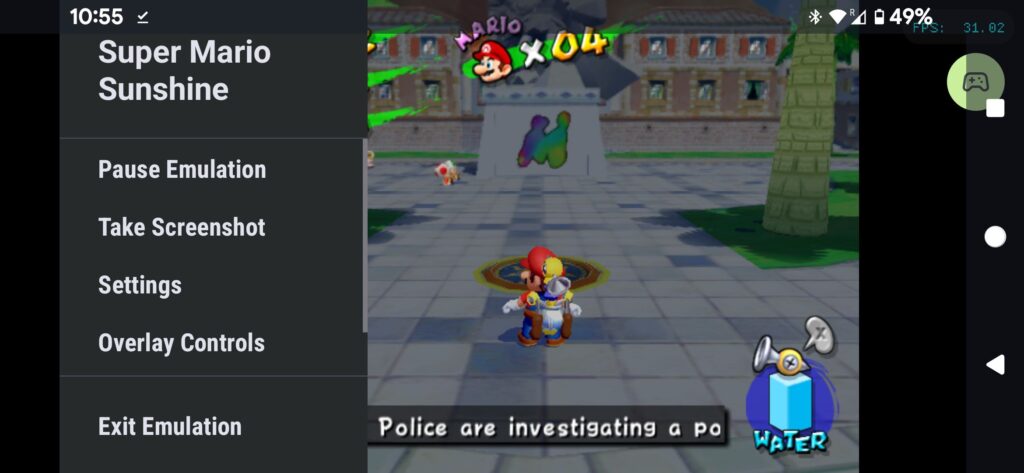
Y así concluimos esta guía sobre cómo instalar y utilizar Dolphin Emulator. En resumen, Dolphin te permite revivir tus juegos favoritos de GameCube o Wii en tu teléfono móvil. Puedes descargarlo directamente desde la Play Store o aventurarte con versiones de desarrolladores menos probadas. Una vez que lo tengas instalado, carga un ROM y sumérgete en la nostalgia.